Office 365のWS-Federationを構成する
Oktaで利用可能なMicrosoft Office 365のサインオン方法には、Secure Web Authentication(SWA)とWS-Federation(WS-Fed)の2つがあり、後者はより安全で望ましい方法です。
- SWAでは、セキュリティ上の資格情報としてユーザー名とパスワードが必要となります。これらは、エンドユーザーが選択することも、管理者が割り当てることもできます。
- WS-Federationとは、暗号化されたSOAPメッセージを使用してID情報を転送する仕組みを定義する仕様であり、これによって、セキュリティを強化できます。WS-Federationでは、Office 365用の別のパスワードを用意する必要がないため、WS-Federationの使用では、Oktaがユーザーパスワードを同期しなくても済みます。
以下の場合、Oktaはドメインフェデレーションを解除します:
- WS-FederationからSWAに切り替えた場合
- アプリインスタンスを削除した場合
Oktaではアプリの削除は推奨されません。手動によるフェデレーションの場合にアプリを削除すると、ドメインは自動的には連携解除されません。PowerShellを使って手動でフェデレーションし直す必要があります。自動のフェデレーションでは、アプリを削除すると、ドメインが自動的に再度フェデレーションを行います。
WS-Federationをセットアップするには、以下を行います。
- Microsoft Office 365を設定済みの場合、Administrator Dashboard(管理者ダッシュボード)の[Applications(アプリケーション)]を選択して、Microsoft Office 365アプリを探し選択し、[Sign On(サインオン)]タブを選択します。Microsoft Office 365を初めてセットアップする場合は、[General Settings(一般設定)]タブの[Next(次へ)]をクリックして、[Sign On(サインオン)]タブにアクセスします。
-
を選択します。
-
[View Setup Instructions(セットアップ手順を表示)]をクリックし、表示された手順に従います。
-
次のいずれかを指定します:
-
PowerShellを使用して自分でWS-Federationを構成する
-
Oktaで自動的にWS-Federationを構成する
-
-
OktaでWS-Federationを自動的に構成する場合には、Microsoft Office 365 APIの[Admin Username(管理者ユーザー名)]と[Password(パスワード)]を入力します。[Default Relay State(デフォルトのリレー状態)]はオプションです。デフォルトのリレー状態は、ユーザーが正常にサインインした後に表示されるページです。
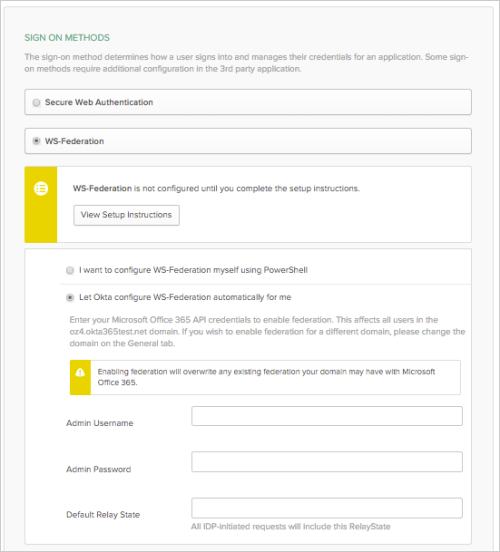
-
[Save(保存)]をクリックします。

